WooCommerce – Ustawianie wariantów produktów: Produkty zmienne, kategorie & Co.
W zeszłym tygodniu wyjaśniłem podstawy WordPress i WooCommerce w połączeniu. Dzięki temu możesz w prosty i nieskomplikowany sposób założyć swój własny sklep internetowy. Część 2: Zarządzanie produktem i jego odmiany.
WooCommerce – zmienne produkty
Zajrzeliśmy już do Dashboard > WooCommerce i dokonaliśmy kilku ustawień dotyczących krajów, języków, stawek podatkowych i metod płatności. Teraz chcemy pójść o krok dalej i stworzyć produkty!
Tworzenie produktów jest stosunkowo proste. W zasadzie działa to tak, jak każdy post lub strona, którą tworzysz w WordPress. Podobnie jak w przypadku słów kluczowych czy kategorii na stronach, tak i tutaj tworzysz konkretne produkty o określonych cechach. Najpierw jednak przyjrzymy się kategoriom produktów:
Utwórz kategorie
Kategorie są bardzo przydatne i szybko wyjaśnione: spodnie, koszulki, kurtki, itp. Aby nie prezentować swoim klientom nieposortowanego sklepu internetowego, najpierw definiujemy kategorie. W przykładzie (zrzut ekranu) są to szorty i skarpetki.
Proste produkty
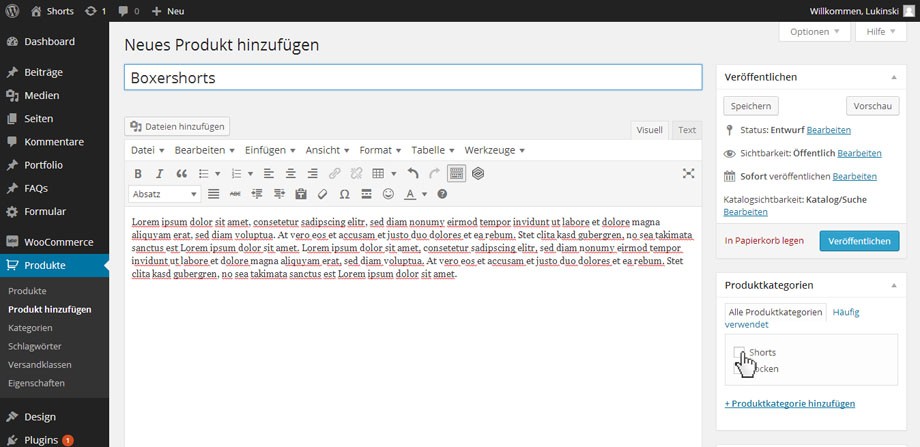
Na początku należy zazwyczaj wypełnić następujące punkty:
- Nazwa produktu
- Opis produktu
- Kategorie produktów
- Słowa kluczowe produktu
- Obraz artykułu
W drugim kroku dochodzimy już tylko do danych produktu. W zakładce „Ogólne” ustawia się numer artykułu i cenę. Jeśli wszystko zostało już ustawione w 'Części 1: …’, informacje takie jak klasa VAT są już ustawione.
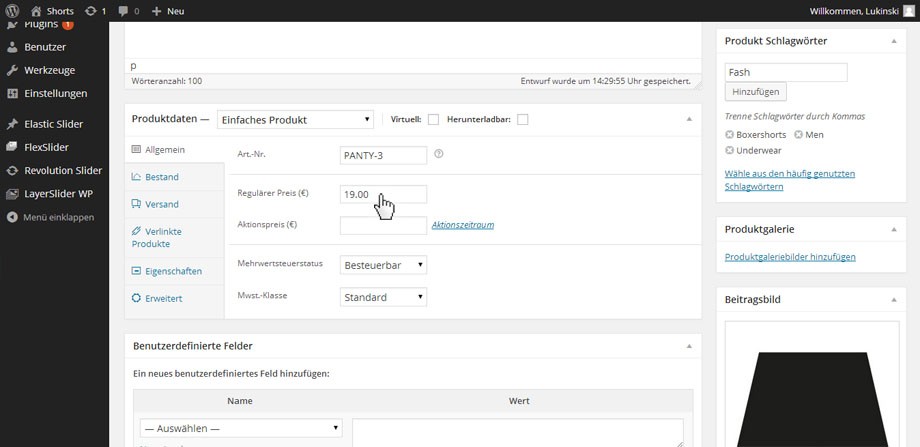
Oczywiście, możesz zdefiniować dalsze szczegóły w 'magazynie’ lub 'wysyłce’. Są one jednak bardzo indywidualne, zależne od firmy, przepustowości towarów i modelu biznesowego. Artykuły mogą być później dodawane w ramach „produktów powiązanych”, które są dodatkowo polecane pod danym produktem. Po wprowadzeniu wszystkich danych, możemy „zapisać” nasz produkt (u góry po prawej stronie). Możliwy jest już także „Podgląd”.
WSKAZÓWKA! Jeśli chcesz dodać notatkę o zakupie dla swoich klientów do poszczególnych produktów, znajdziesz małe pole tekstowe w zakładce 'rozszerzone’.
Warianty produktów
Teraz robi się ciekawie! Nasz jeden produkt może być wystarczający, ale większość z Was będzie potrzebowała wyboru! Na przykładzie (zrzut ekranu) widać nasze bokserki. Chcielibyśmy zaoferować je w trzech rozmiarach i trzech kolorach. Dlatego zamieniamy „produkt prosty” na „produkt zmienny”.
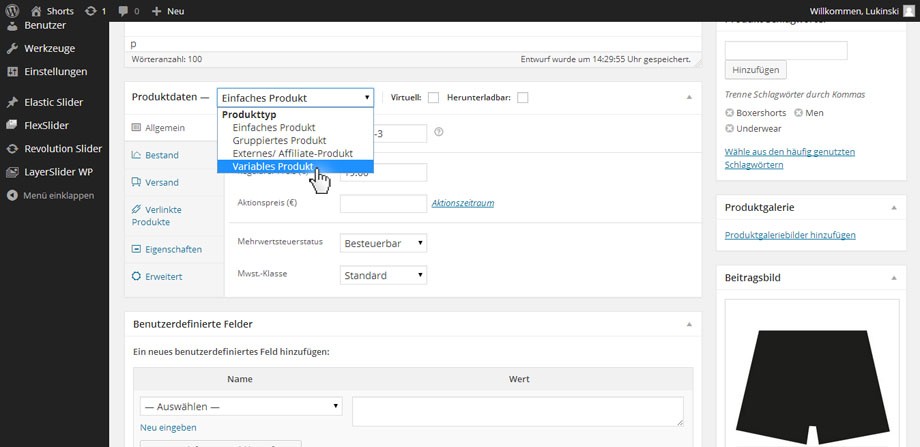
Wybierz produkt zmienny
Jak tylko wybierzesz „Produkt Varibale”, wygląd nieco się zmieni. Na przykład, pole wprowadzania ceny znika! Ale to nie jest złe, bo teraz masz zmienne, czyli różne produkty.

Jest to punkt, w którym wiele osób odpada, ponieważ to właśnie tutaj zaczyna się sztuka zarządzania treścią. Na szczęście, z WordPress + WooCommerce mamy wspaniały system open source, który sprawia, że wszystko dzieje się niemal za pomocą magii.
Tworzenie wariantów
Najpierw określamy „właściwości”, jakie powinien posiadać nasz zmienny produkt. Aby to zrobić, kliknij raz na zakładkę „Właściwości”. W nowym polu nie ma żadnych informacji, więc wciskamy 'Dodaj’. Teraz ty określasz, co będziemy wyróżniać. W przykładzie jest to rozmiar (S, M i L). Poszczególne wartości dla wielkości znajdują się po prawej stronie pola (zrzut ekranu). Ważne jest, aby zmienne były oddzielone długą pionową linią | (klawisze Ctrl + Alt + <>). Bardzo ważne jest również, jak na zrzucie ekranu, zaznaczyć pola „Widoczne na stronie produktu” i „Używane dla odmian”.
Potwierdzić wprowadzone dane przyciskiem „Zapisz właściwości”.

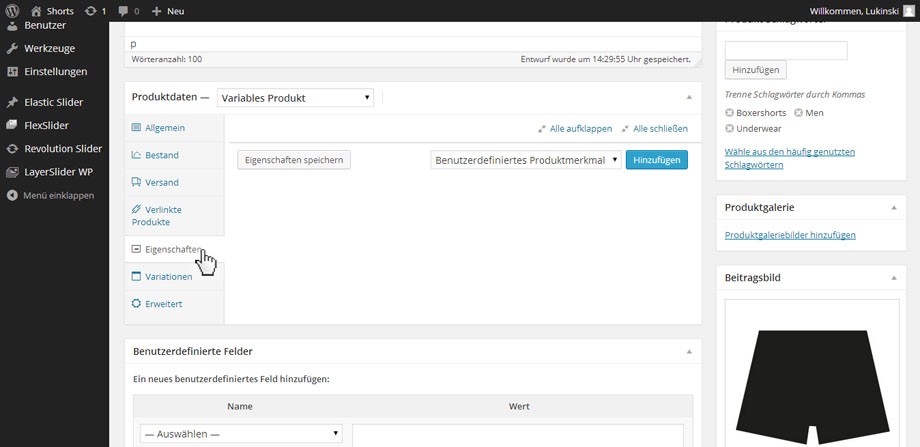
Warianty zestawów
Mając utworzone właściwości produktu, możemy teraz ustawić jego odmiany. W tym celu należy przejść do zakładki „Wariacje” i połączyć ze sobą poszczególne warianty. Aby to zrobić, wystarczy nacisnąć przycisk „Połącz wszystkie odmiany”. Otworzy się okienko, które należy potwierdzić (spowoduje to połączenie wszystkich wariantów). Następnie pojawi się potwierdzenie, że wszystkie zostały dodane.
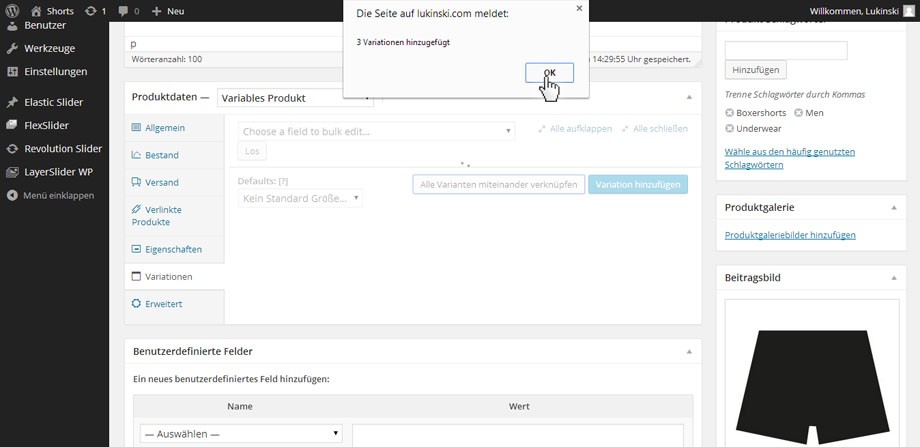
Edycja poszczególnych wariantów
Teraz WordPress + WooCommerce automatycznie utworzył wszystkie warianty dla Ciebie (następny zrzut ekranu). Ostatnim krokiem jest indywidualne opisanie tych odmian. Jest to ważne dla Twojego sklepu, abyś mógł później powiedzieć, że nadal jest dziesięć niebieskich koszulek, ale tylko dwie czerwone.

Masz teraz artykuł, który jest dostępny w trzech wariantach (w przykładzie: rozmiar S, M i L). Dla każdego wariantu możemy (musimy) określić indywidualne stany magazynowe, ceny (obowiązkowe ze względu na wariant), a także wagę lub wymiary. Oczywiście również indywidualne zdjęcia produktów (np. jeśli różnią się kolorem). W tym wpisie ograniczymy się do numeru pozycji i ceny (zrzut ekranu).

Wszystko zrobione? Wszystko gotowe? Następnie możesz wyświetlić podgląd produktu lub bezpośrednio opublikować swój produkt. Oczywiście masz możliwość tworzenia dalszych wariantów. Możesz stworzyć produkt i zaprojektować go indywidualnie według rozmiaru, koloru, itp.
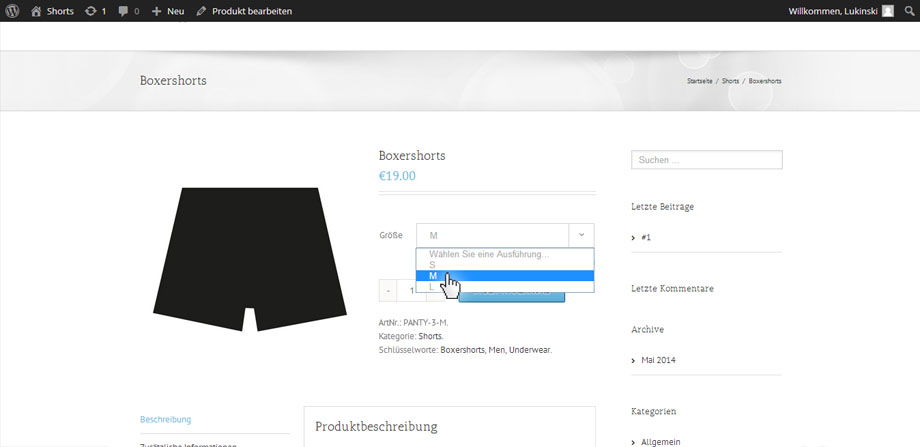

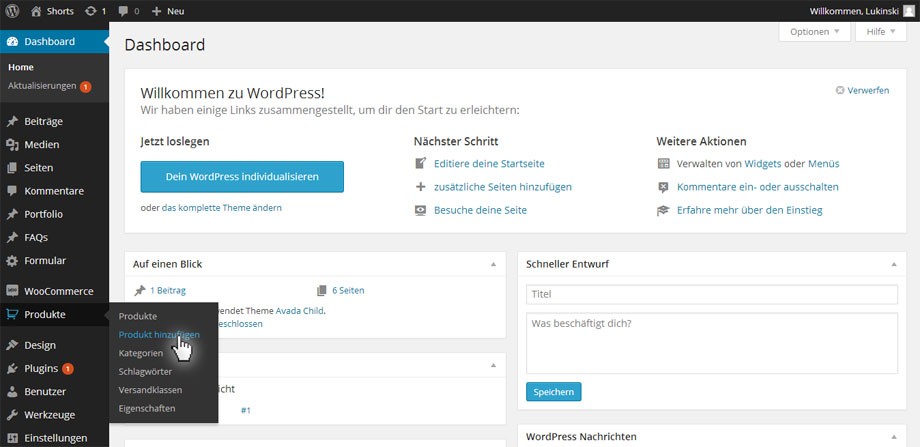
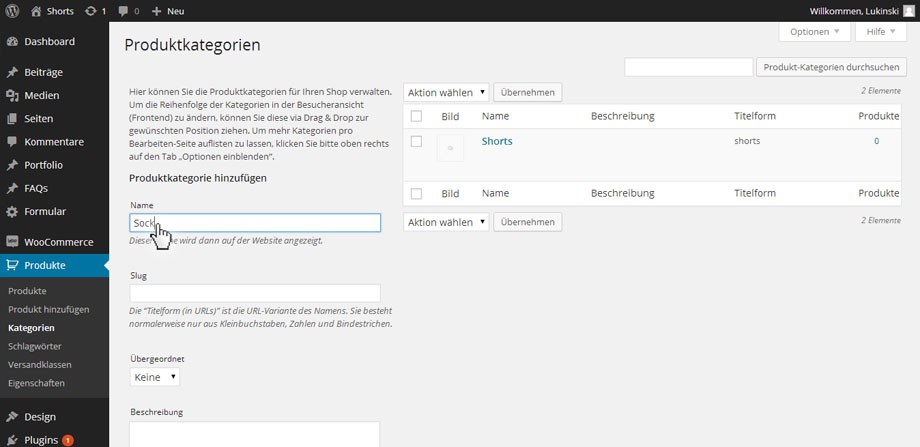

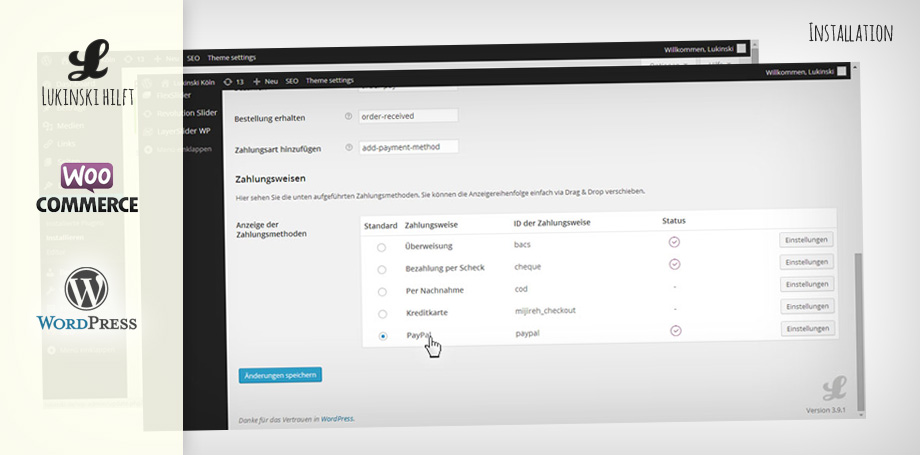

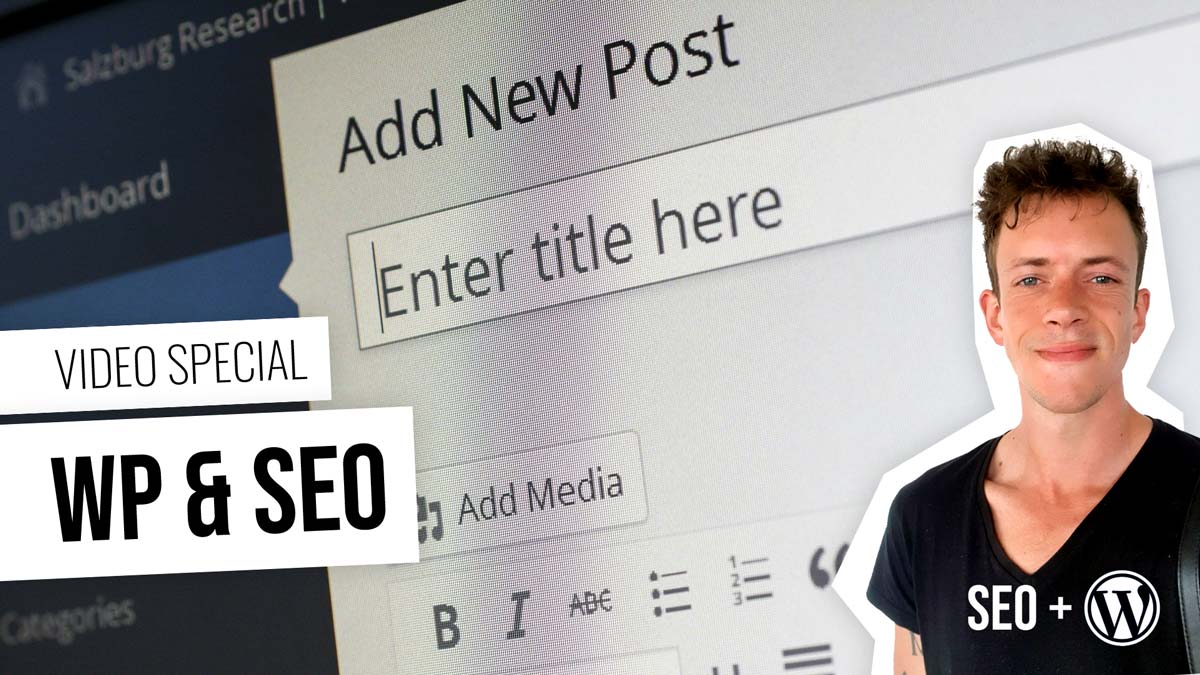
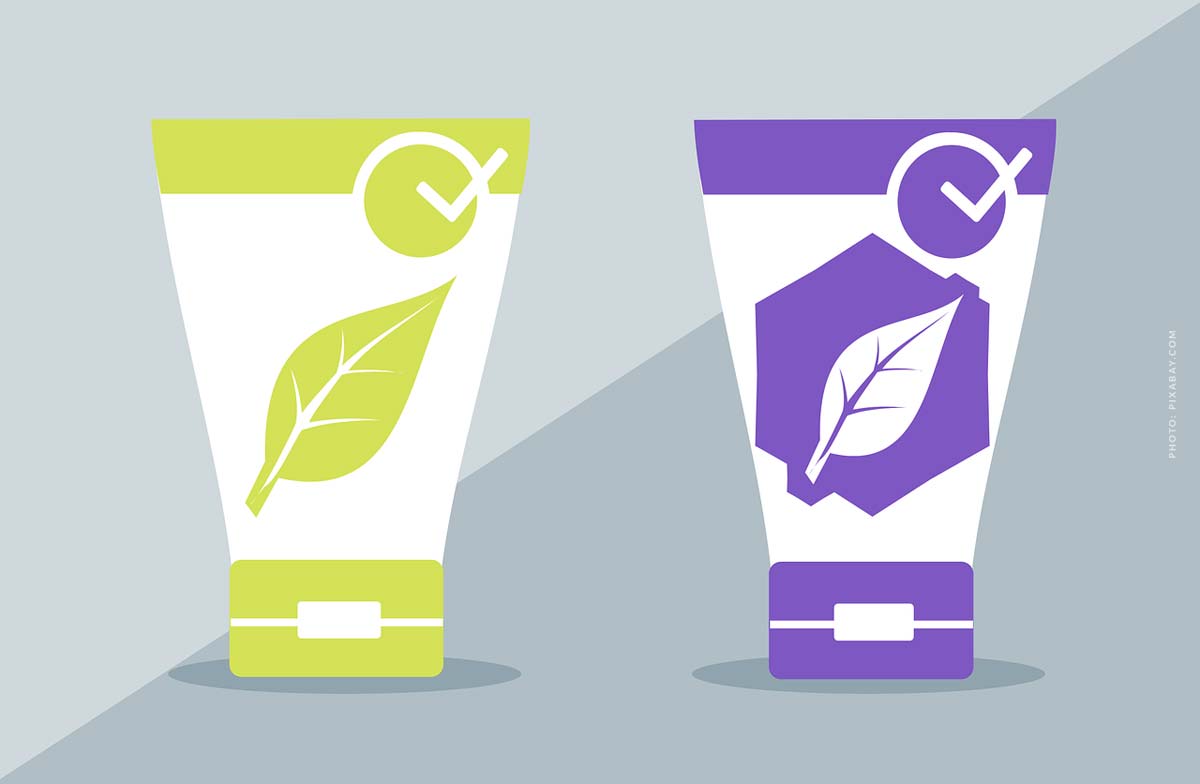


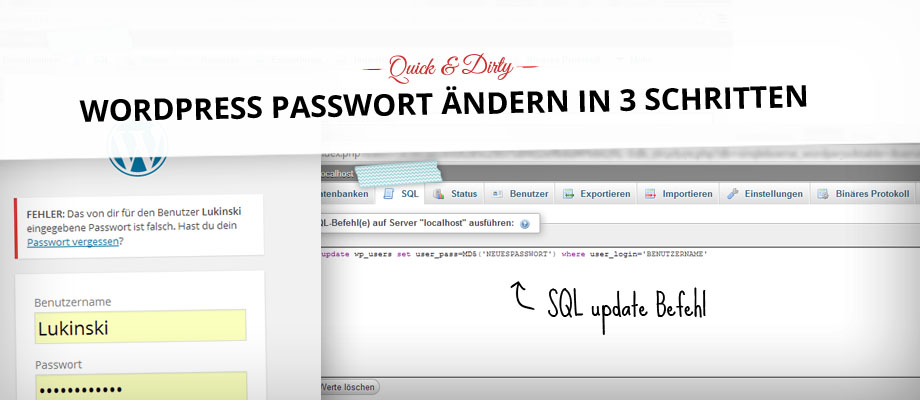

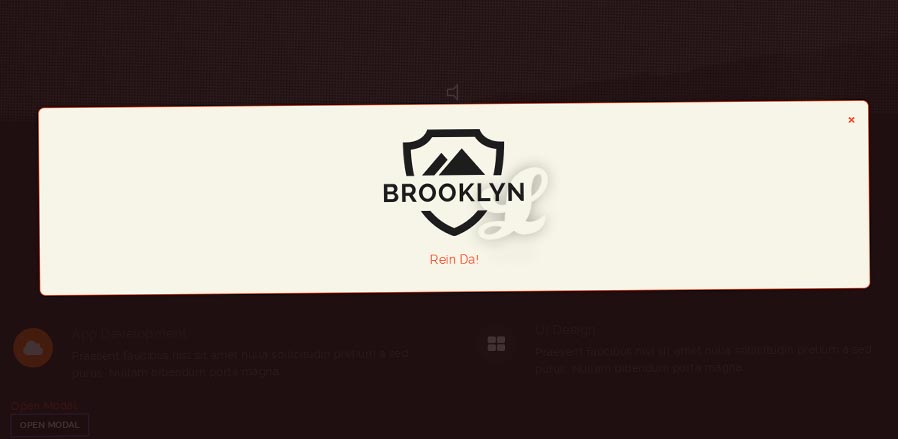


 4.9 / 5.0
4.9 / 5.0